Etape 9: Connectez votre imprimante 3D








Dans cette étape, nous attacherons une imprimante 3D à la framboise Pi AstroBox.
Avant que nous pouvons imprimer nous devons évidemment connecter une imprimante 3D à la framboise Pi AstroBox. Pour ce faire, il suffit de brancher le câble USB de l’imprimante 3D à la AstroBox.
Après avoir effectué la connexion physique, nous devons obtenir le AstroBox de reconnaître l’imprimante, et nous avons besoin configurer l’imprimante.
Connecter l’imprimante au logiciel AstroPrint
Avec votre téléphone branché à la AstroBox, accédez à la page paramètres en cliquant sur l’icône d’engrenage sur le bas de la page. Lorsque la fenêtre de paramètres s’ouvre, vous devriez voir un message vous informant qu’il n’y a aucune imprimante connectée à l’AstroBox.
Touchez le bouton re-scan et la AstroBox vérifiera à nouveau pour voir si l’imprimante 3D est connectée. Votre AstroBox devrait détecter votre imprimante 3D et vous y connecter. Notez que le Périphérique USB n’aurait pas le nom réel de votre imprimante 3D, il pourrait bien avoir le nom du contrôleur de votre imprimante 3D utilise.
Ajuster le profil de l’imprimante
Ensuite, nous devons entrer quelques paramètres de base pour l’imprimante 3D, par exemple la taille de la surface du bâtiment. Ces paramètres sont modifiés par le biais de votre compte de AstroPrint. Alors, allez à https://www.astroprint.com/ et connectez-vous à votre compte. Après que vous être connecté, vous passerez à votre tableau de bord. Vous allez faire beaucoup de travail depuis le tableau de bord, c’est lorsque vous accéder à toutes les commandes et les applications utilisées pour contrôler votre imprimante 3D.
Pour l’instant, sélectionnez les Profils d’imprimante. Vous verrez un message vous informant que vous n’avez aucun profil d’imprimante. Alors, appuyez sur le bouton vert pour créer votre premier.
Il y a deux façons d’entrer les paramètres de votre imprimante 3D. Si vous avez une imprimante 3D relativement nouvelle, commerciale, vous pouvez simplement trouver votre imprimante 3D dans la liste et utilisez les paramètres fournis par AstroPrint, vous permet d’économiser du temps. Il suffit de sélectionner un modèle et un fabricant d’imprimantes 3D.
Si vous avez une imprimante 3D plus âgée, ou une imprimante 3D, vous avez créé vous-même, vous aurez besoin d’entrer les paramètres manuellement. Dans la liste déroulante, sélectionnez Créer imprimante personnalisé... Sur l’écran suivant, entrez un nom pour l’imprimante 3D vous et toutes les mesures.
Enfin, cliquez sur créer. Vous reviendra en arrière dans le menu imprimantes où vous devriez voir votre profil de l’imprimante 3D dans la liste.



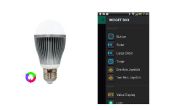



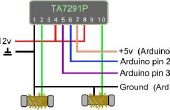





![[Tutorial pour 4DIY.ORG] - Comment contrôler la LED d’avec l’iphone à l’aide de [4DIY.ORG] App et bouclier Ethernet [Tutorial pour 4DIY.ORG] - Comment contrôler la LED d’avec l’iphone à l’aide de [4DIY.ORG] App et bouclier Ethernet](https://image.tubefr.com/thumb/170x110/8/65/8655f571aa8757ee2797df655b454b17.jpg)